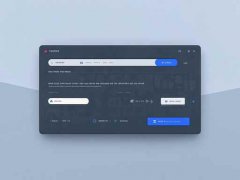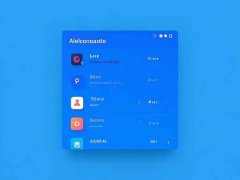USB接口故障,一直是许多电脑用户在日常使用中面临的普遍问题。很多用户在连接外部设备如鼠标、键盘、U盘和打印机时,突然发现USB接口无法正常工作,导致工作效率受阻。深入了解USB接口故障的可能原因以及解决方法,将有助于用户更好地维护和使用自己的设备。

USB接口故障的原因多种多样,从硬件损坏到驱动程序问题,都可能是导致USB接口无法使用的元凶。需要检查物理连接。USB接口可能因灰尘、杂物或锈蚀而无法良好接触。用干净的棉签或压缩空气清理接口,可以有效解决此类问题。若接口稍微松动,也可考虑轻轻按压连接器,确保接触良好。
另一种常见的故障则可能与电源有关。USB接口需提供足够的供电,若系统电源出现问题,可能导致接口无法正常运行。检查电源供应是否正常工作,以及是否对USB设备提供足够的电流,是解决此类问题的关键步骤。可以通过软件监控电源状况,也可以利用多用电表等工具进行测试。
驱动程序的安装和更新也至关重要。过时或损坏的USB驱动程序可能导致接口失效。用户可通过电脑的设备管理器检查USB设备的状态,看看是否存在任何警告标识。如果驱动程序错误或缺失,可以前往制造商网站下载最新的驱动程序进行安装。确保操作系统与驱动程序之间的兼容性,也是顺利使用USB接口不可或缺的一步。
在市场上,USB接口和设备的种类繁多,用户可以选择不同的连接方式来满足需求。例如,USB-C已逐渐成为主流,它不仅支持更快的数据传输速度,还具备反向充电的能力。对比传统USB接口,USB-C的使用寿命更长,增加了用户在选择USB设备时的灵活性。
许多用户选择DIY组装电脑,以方便升级与维护。针对USB接口,建议选择主板时重点关注接口数量和类型,尤其是是否配备USB3.0或USB-C接口,以跟上市场发展趋势和自身使用需求。在组装过程中,也要注意连接线的质量,劣质的线缆不仅影响数据传输速率,甚至可能对设备造成损害。
针对USB接口的性能优化,用户可以通过定期检查系统设置、更新驱动程序和清理不必要的设备来提升USB接口的使用效率。保持网络连接稳定,有助于确保使用云端USB设备时获得最佳体验。
下面是一些常见问题解答(FAQ),帮助用户更深入了解USB接口故障的相关问题:
1. USB接口突然失效,怎么办?
- 首先检查物理连接,确保插头接触良好。接着,检查设备管理器中的USB设置和驱动程序状态。
2. 如何清理USB接口?
- 使用干净的棉签或压缩空气轻轻清理接口,避免使用水分或腐蚀性清洁剂。
3. 驱动程序更新在哪里找到?
- 驱动程序可以在设备制造商的官方网站找到,确保下载与您操作系统兼容的版本。
4. USB接口供电不足的症状是什么?
- 如果设备连接成功但无法正常工作,或者频繁掉线,可能是供电不足导致的。
5. 使用USB-C接口的好处是什么?
- USB-C接口支持更快的数据传输和更高的功率输出,兼容性强,并且可逆插头设计更加方便。
了解这些基本的故障排除技巧和市场趋势,可以帮助用户更高效地使用USB接口,避免不必要的麻烦。无论是在工作中还是娱乐时,USB接口的正常运行都是确保设备高效使用的基础。